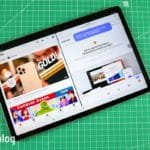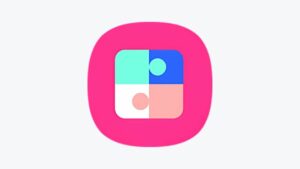Samsung Galaxy Tab S7
GittiGidiyor’dan satın alın
Galaxy Note 20 serisinin tanıtıldığı, ağustos ayının başındaki Unpacked etkinliğinde Samsung, Galaxy Tab S7 ve S7 Plus tabletlerin de tanıtımını gerçekleştirmişti. Bu iki tablet farklı ekran büyüklüklerine ve teknolojilerine sahip olmalarına rağmen, temel olarak üst sınıf tablet deneyimi sunmayı amaçlıyor. Bir süre önce Türkiye’de satışa sunulan bu tabletlerden 11 inç IPS LCD ekranlı olanı, yani Galaxy Tab S7 elimize ulaştı. Çok yakında detaylı bir incelemesi Teknoblog’da olacak. Öncelikle bu tableti kutusundan çıkarıyor, kutu içeriği ve kurulum hakkında detayları aktarıyoruz. Buna ek olarak Android 10 ve bunun üzerinde One UI 2.5 kullanıcı arayüzüyle yüklü gelen tablette bir tur atıyoruz. Her şey bununla da bitmiyor. Tabletle birlikte gönderilen ve Tab S7’ye özel Klavyeli Kılıf aksesuarını da kutusundan çıkarıp Galaxy Tab S7 ile buluşturuyoruz.
Galaxy Tab S7’nin kutusu, Samsung’un Galaxy A ve M serisi akıllı telefonlarının kutu tasarımlarını andıran bir kutuda geliyor. Tabletin dışında 15W şarj adaptörü, bir ucu A bir ucu C tipi olan USB kablosu, microSD kart yuvasını açmayı sağlayan bir iğne, hızlı başlangıç kılavuzu ve garanti belgesi gibi çeşitli kağıtlar çıkıyor. Bu arada unutmadan söyleyelim; tabletle birlikte kullanabileceğiniz S Pen kapasitif ekran kalemi de kutudan çıkıyor. Böylelikle kalem için ek masraftan kurtuluyorsunuz.

Elimize gelen Tab S7 mistik bronz renginde. Bu renk 2020 yılında Samsung’un favorisi. Daha önce Galaxy Note 20 Ultra ve Z Fold 2 modellerinde de gördük. Tablette de bayağı şık duruyor. Arka tarafta, iki kameranın yanında bulunan yatay şerit, S Pen’in yerleştirildiği alan. Burada yer alan mıknatıs sayesinde kalem buraya sıkıca tutunuyor. Yalnız kalemi ucu kameraya bakacak şekilde yerleştirmelisiniz. Burası kalemi tutmanın yanı sıra şarj edilmesini de sağlıyor. Kalemin üstünde bulunan düğme de çeşitli kontrolleri temassız şekilde gerçekleştirmenizi sağlıyor. Kalemi arkadaki yuvasına tutturmak için tableti çevirip gözünüzle doğru konumu bulmanız gerekiyor.

Kurulum işlemi yaklaşık beş dakikada tamamlanıyor. Kurulum sırasında kenarda bulunan parmak izi okuyucusuna da parmak izlerini ekleyebilirsiniz. Tableti sağ veya sol elle tutuşa göre işaret parmaklarını tanıtmak yeterli oluyor. Samsung hesabınızla giriş yaparsanız yedekleme ve bunun gibi işler için Samsung’un sunduğu ekosistemden yararlanabilirsiniz. Hâlihazırda bir Samsung telefonunuz varsa, bunu yapmanız iyi olabilir.
Samsung’un akıllı telefonlarında One UI kullanıcı arayüzüne aşinayız. Tablette de farklı bir deneyim sunmuyor. Ancak Samsung, kendi uygulamalarında ve arayüzlerinde büyük ekranın avantajını iyi şekilde kullanıyor. Örneğin, Samsung Daily bölümünde kartların yatay veya dikey tutuşa göre iki ya da üç kolonda gösterildiğini görüyoruz. Uygulama menüsünde ise bir bakışta daha fazla uygulama ikonunu görüyorsunuz. Microsoft’un uygulamaları da büyük ekrana uyumlu.
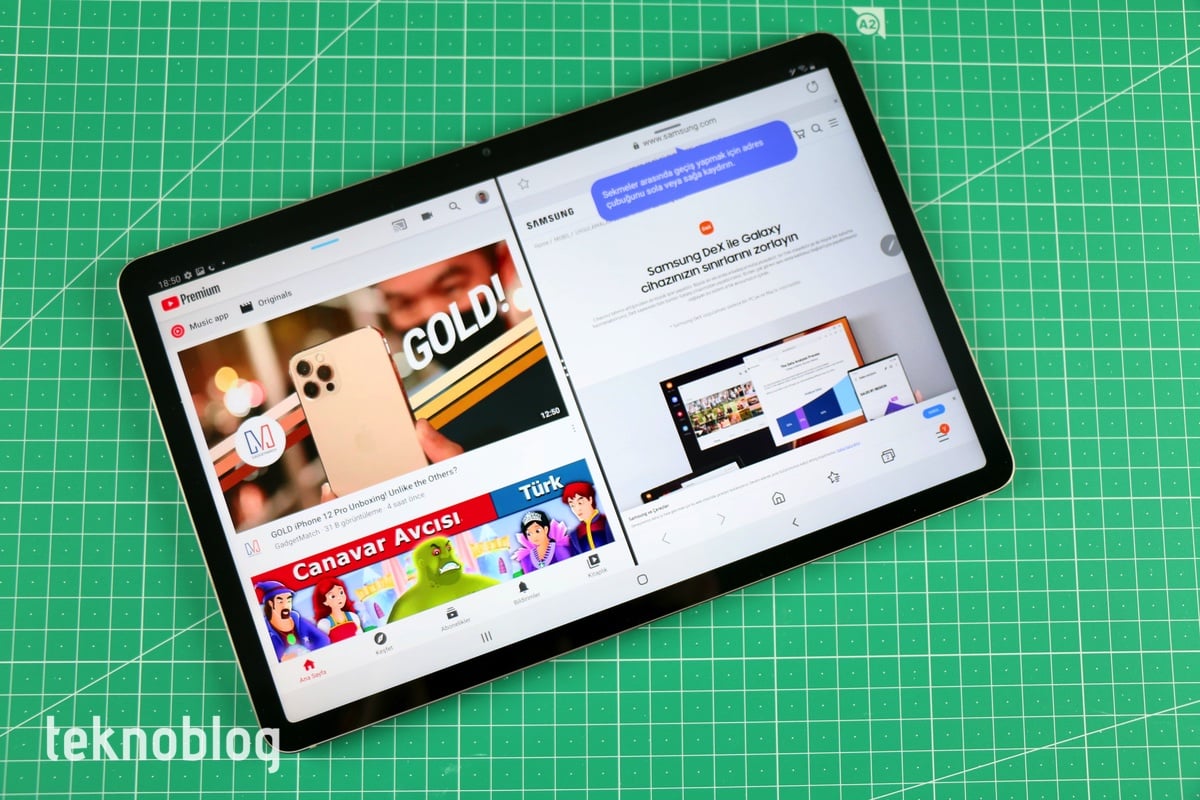
Ne var ki Samsung, kullanıcılara Tab S7 ile daha fazla dizüstü bilgisayar deneyimi yaşatmak için DeX’ten yardım alıyor. Akıllı telefonu monitöre bağlayarak masaüstü deneyimi sunan bu özellik, Tab S7’nin aynı hizmeti büyük ekranda sunmasını sağlıyor. Eğer bir de 1899 TL’lik fiyat etiketine sahip olan klavyeli kılıfı edinirseniz, o zaman gerçekten de bir tabletin ötesinde, ikisi bir arada bilgisayar sahibi olacaksınız.

Klavyeli kılıf iki parçadan oluştuyor. Üst kısmı manyetik kuvvet yardımıyla tablete sıkıca tutunuyor. Bu kılıfta yer alan ayak sayesinde tablet 180 dereceye varan bir açıya kadar yatırılabiliyor. Klavye ve dokunmatik yüzeyi barındıran parça ise tablete alt kenarda bulunan üç noktalı bağlantı yuvası yardımıyla tutuluyor. Ayrıca burada bulunan iki delik sayesinde tablet ve klavye parçasının sıkıca tutunmasına katkı sağlanıyor.
Dokunmatik yüzeyin, diğer bir deyişle trackpad’in her iki kenarında ayaların rahatlıkla yaslanacağı kadar alan bulunuyor. Trackpad’in yüzeyi normal bir dizüstü bilgisayarınkine göre daha fazla sürtünmeye sahip. Buna rağmen işaretçinin hızı ve tepkisi iyidir. Kullanıcı arayüzünü de dokunmatik yüzey sayesinde rahatça kontrol edebilirsiniz.
Klavyeye gelecek olursak, tuşların büyüklüğü yeterli, basma aralığı da geniş. Yazı yazarken parmak uçlarında basınç hissetmiyoruz. Tuş aralıkları da iyi ayarlanmış. Bu okuduğunuz makalenin büyük bir kısmını Tab S7’nin klavyeli kılıfı aracılığıyla yazdık ve neredeyse hiç zorlanmadık diyebiliriz. Yalnız klavye ayarları içinden bazı düzenlemeler yapmak gerekiyor gibi geliyor. Örneğin Shift ve Boşluk tuşlarına aynı anda basıldığında Dil seçeneğinin değiştirilmesi kontrolü gereksiz ve bu durum bazen hızlı yazarken klavye dilinin yanlışlıkla değiştirilmesine neden oluyor. Bu arada, klavyeli kılıfı tablete bağladığınızda dokunmatik yüzey kapalı geliyor. Fonksiyon ve boşluk tuşuna birlikte bastığınızda bu giriş birimini etkinleştirebilirsiniz.
Klavyenin ve kılıfın tablete tutunduğu hattın arasındaki fiziksel bağlantıyı kumaş parçası sağlıyor. Bu nedenle tam olarak bir dizüstü bilgisayardaki klavye ve ekran bütünlüğü elde edilmiyor. Tab S7’yi dizlerinizin üstüne koyup çalışırken tabletin yalpalaması söz konusu olabilir. En iyi tablet ve klavyeli kılıf ikilisini masa veya bunun gibi sabit bir yüzey üstüne koyup çalışmak olacaktır.
Şimdi Galaxy Tab S7’yi deneyimleme zamanı. Çok yakında yayınlayacağımız detaylı incelemede söyleyeceğimiz daha fazla söz olacak. Eğer sorularınız varsa, aşağıdaki yorum alanından bizimle paylaşabilirsiniz.
Samsung Galaxy Tab S7
GittiGidiyor’dan satın alın


 Samsung Galaxy Tab S7
Samsung Galaxy Tab S7